Negli ultimi aggiornamenti il sistema operativo Ubuntu è stato vittima di numerosi cambiamenti. Tra questi spicca sicuramente il nuovo sistema grafico Unity, che punta dritto all’estetica, cercando di somigliare il più possibile al suo idolo, ovvero il Mac.
Non tutti, però, hanno apprezzato questa nuova interfaccia grafica. Io per primo ancora non sono riuscito a trovarne i pregi, dopo anni di utilizzo senza problemi della vecchia interfaccia grafica.
Ora ci si ritrova sulla sinistra questa barra “ingombrante” (per chi come me ha uno schermo piccolo), l’assenza totale di un elenco rapido ed immediato delle applicazioni installate e di tutte le possibilità di configurazione. Insomma, hanno voluto semplificare ulteriormente l’esperienza di utilizzo del pinguino, andando a penalizzare questa volta gli utilizzatori più “smanettoni”, che due scelte sole avranno: abituarsi alla nuova interfaccia oppure sradicare questo obbrobrio e ritornare alle vecchie e consolidate abitudini. Ovviamente è un’impressione puramente personale, non prendetemi a male per questo… 😀
Comunque in questo articolo cercherò di spiegare come riprendersi l’interfaccia grafica delle precedenti versioni di Ubuntu, ovvero Gnome.
In Ubuntu 11.04 era possibile scegliere, all’avvio, quale sistema grafico avviare – forse per limitare l’impatto devastante sugli utenti del cambiamento così radicale – mentre nel Felino Onirico pare non esserci alternativa. In realtà il trucco c’è e non è neanche troppo complicato da eseguire.
Per prima cosa occorre installare gnome-panel, ovvero il pacchetto contenente tutto il sistemino che gestisce i “pannelli” di Gnome (quindi la barra superiore contenente l’elenco del software installato, la barra inferiore contenente l’elenco delle applicazioni aperte e così via).
In pratica, il risultato finale sarà più o meno questo (clicca per ingrandire):
Partiamo, dunque!
Premiamo la combinazione di tasti ALT+F2 (si aprirà una schermata dove potremmo digitare il comando da lanciare), scriviamo xterm e premiamo INVIO.
Si aprirà una finestra di un terminale. Digitiamo ora
sudo apt-get install gnome-panel
e premiamo INVIO. Digitiamo la password, se lo chiede, e diamo eventuale conferma con Y e di nuovo con INVIO.
A questo punto il sistema grafico a pannelli di Gnome è stato installato, ma ancora non è attivo!!
Niente panico. Riavviamo il computer.
Se abbiamo scelto, durante l’installazione del sistema operativo, di dover digitare la password ogni volta per poter accedere, ci basta cliccare sull’ingranaggio a destra del nome per aprire un piccolo menu a tendina, dal quale possiamo finalmente selezionare “Gnome”.
Se invece abbiamo impostato l’accesso automatico senza password dobbiamo terminare la sessione. Clicchiamo sull’ingranaggio in alto a destra dello schermo e poi su “Termina sessione” (confermiamo la scelta quando richiesto). Ora siamo nella schermata descritta nel passo precedente.
A questo punto inseriamo la nostra password dell’account e poi… il gioco è fatto! La barra laterale se n’è andata per far spazio alle due barre – una sopra e l’altra sotto – che danno almeno l’impressione di un Ubuntu autentico…
Mi ricordo quando a scuola gli insegnanti mi dicevano:
E’ meglio provare ad agire da soli ed eventualmente sbagliare piuttosto che copiare gli errori degli altri
Mah… Comunque, se decidessimo di cambiare idea e volessimo tornare ad usare Unity non dovremo fare altro che disconnetterci, cliccare sull’ingranaggio e selezionare nuovamente “Ubuntu” come sistema grafico preferito.
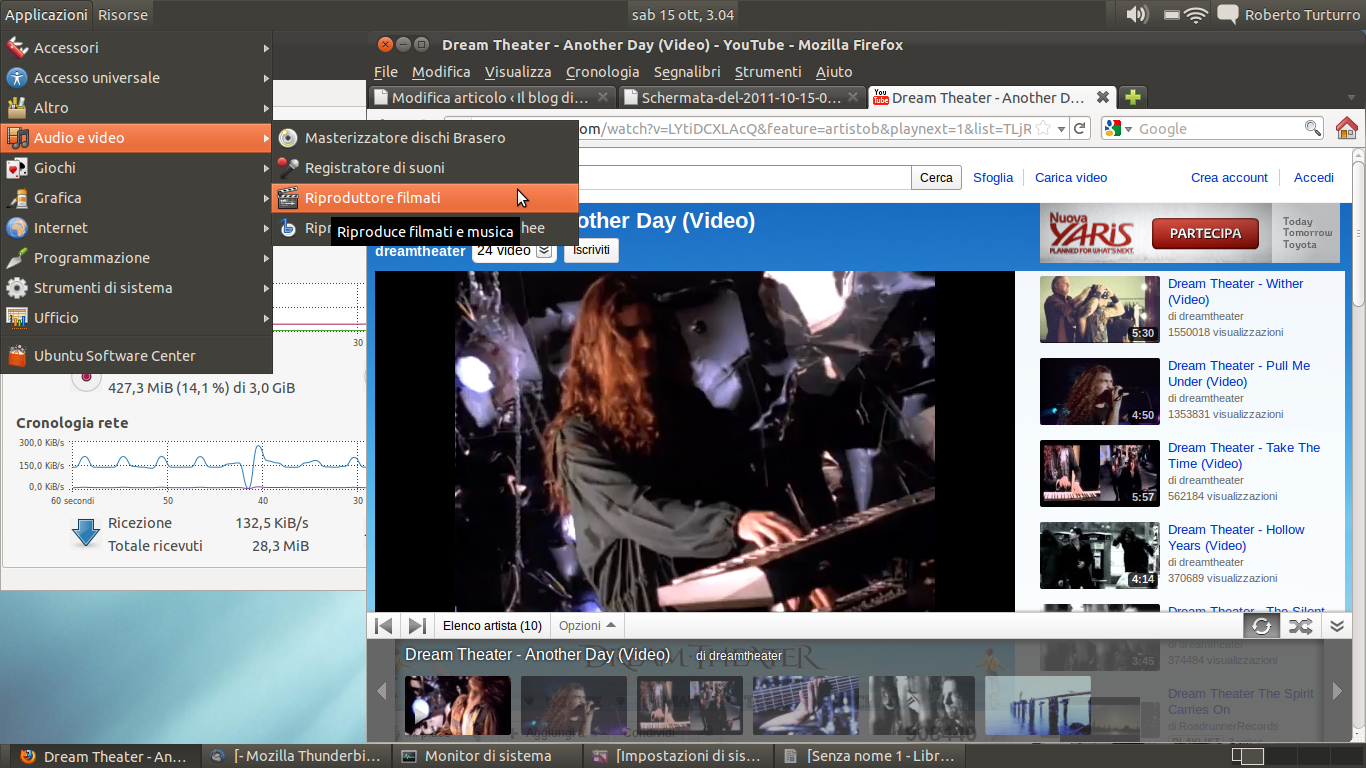

I much like the significant facts you pdroive inside your articles or blog posts.I’ll bookmark your blogging site and check out yet again right here recurrently.I’m extremely guaranteed I’ll know quite a lot of recent stuff right here! Excellent luck for that subsequent!
Grazie:Mi hai liberato di quella fogna!
@Marco
Hai ragione. Io ancora non riesco a mandare giù Unity.
E dire che anche per la prossima versione (12.04) LTS si vuole puntare su quello come interfaccia grafica predefinita.
Grazie per la spiegazione semplice e concisa.
Sono ritornato ad usare ubuntu con “felicità”, quella barra laterale è poco pratica e non permette tutta una serie di operazioni che con il desktop gnome è possibile fare!
Felice di esserti stato utile! 😀
Ciao,
Grazie mille per l’ aiuto…. stavo impazzendo per capire come sdradicare quella “COSA”.